VMware Workstation Player er kraftfuld og har mange funktioner. Men den mangler en masse funktioner, som VMware Workstation Pro har. Det er en strippet version af VMware Workstation Pro. For at kontrollere funktionsforskellene mellem VMware Workstation Pro og VMware Workstation Player skal du kontrollere officielle VMware Workstation Pro-side .
I denne artikel vil vi vise dig, hvordan du downloader og installerer VMware Workstation 17 Player på Debian 12 'Bookworm'. Hvis du vil installere VMware Workstation 17 Pro i stedet, skal du tjekke artiklen om Sådan installeres VMware Workstation 17 Pro på Debian 12.
Emne for indhold:
- Aktiver hardwarevirtualisering på din computer
- Installer GCC og Linux Kernel Headers til opbygning af VMware Kernel Modules
- Download VMware Workstation 17 Player
- Tilføj en eksekverbar tilladelse til VMware Workstation 17 Player Installer
- Installer VMware Workstation 17 Player på Debian 12
- Kør VMware Workstation 17 Player på Debian 12 for første gang
- Konklusion
Aktiver hardwarevirtualisering på din computer
For at virtuelle VMware Workstation 17 Player-maskiner skal fungere godt, skal du aktivere hardwarevirtualiseringen på din computer fra bundkortets BIOS. Hvordan du aktiverer det på dit bundkort afhænger af leverandøren af bundkortet, som du bruger på din computer.
Hvis du har brug for hjælp til at aktivere hardwarevirtualisering fra din computers BIOS, kan du læse artiklen om Sådan aktiverer du VT-x/VT-d/AMD-v hardwarevirtualiseringsfunktionen på dit bundkorts BIOS.
Installer GCC og Linux Kernel Headers til opbygning af VMware Kernel Modules
For at kompilere VMware Workstation 17 Player-kernemodulerne på Debian 12 skal du have GCC C/C++-kompileren og Linux-kernehovederne installeret på dit Debian 12-system.
Hvis du har brug for hjælp til at installere GCC C/C++ compileren på dit Debian 12-system, så læs artiklen om Sådan installeres GCC C/C++ compileren på Debian 12.
Hvis du har brug for hjælp til at installere de korrekte Linux-kernehoveder på dit Debian 12-system, kan du læse artiklen om Sådan installeres Linux-kernehovederne på Debian 12.
Download VMware Workstation 17 Player
For at downloade VMware Workstation 17 Player-installationsprogrammet til Linux skal du besøge officiel side for VMware Workstation Player fra din foretrukne webbrowser.
Når siden er indlæst, skal du klikke på DOWNLOAD NU fra afsnittet 'Prøv Workstation 17 Player for Linux'.
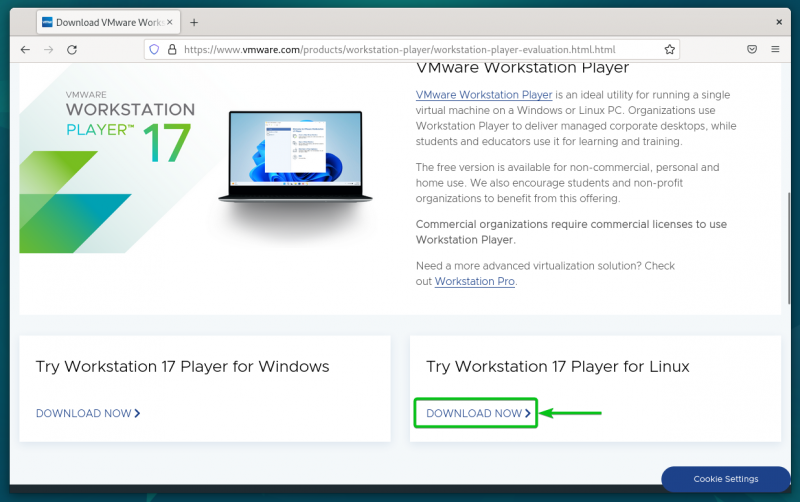
Din browser bør begynde at downloade VMware Workstation 17 Player-installationsfilen. Det tager et stykke tid at fuldføre.
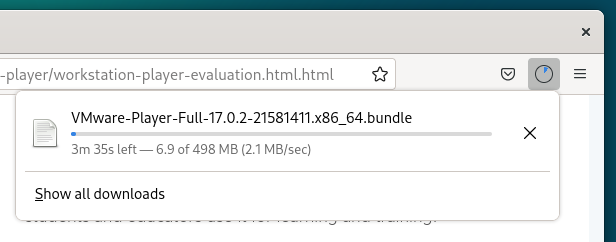
På dette tidspunkt skal VMware Workstation 17 Player-installationsfilen downloades.
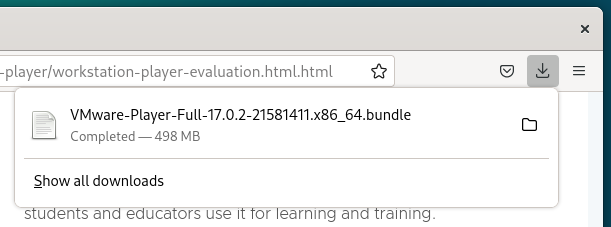
Tilføj en eksekverbar tilladelse til VMware Workstation 17 Player Installer
Når VMware Workstation 17 Player-installationsfilen er downloadet, finder du den i ~/Downloads bibliotek på dit Debian 12-system.
$ cd ~ / Downloads$ ls -lh
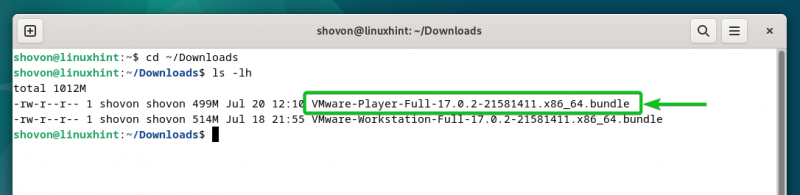
For at gøre VMware Workstation 17 Player-installationsfilen eksekverbar, skal du køre følgende kommando:
$ chmod +x VMware-Player-Full-17.0.2- 21581411 .x86_64.bundleInstallationsfilen til VMware Workstation 17 Player skal være eksekverbar.
$ ls -lh 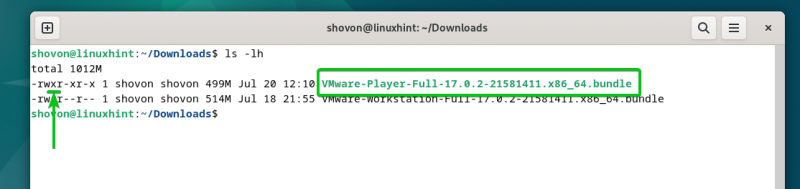
Installer VMware Workstation 17 Player på Debian 12
For at installere VMware Workstation 17 Player på Debian 12 skal du køre installationsfilen til VMware Workstation 17 Player som følger:
$ sudo . / VMware-Player-Full-17.0.2- 21581411 .x86_64.bundleVMware Workstation 17 Player er ved at blive installeret på Debian 12. Det tager et par sekunder at fuldføre.

På dette tidspunkt bør VMware Workstation 17 Player være installeret på Debian 12.
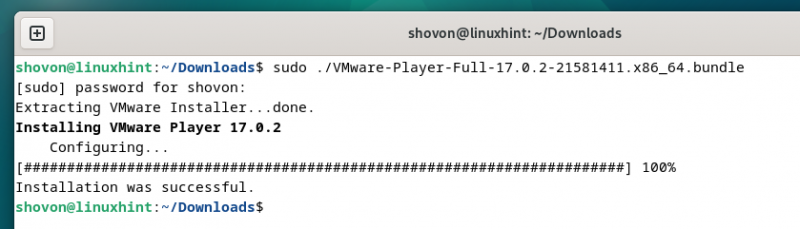
Kør VMware Workstation 17 Player på Debian 12 for første gang
Når VMware Workstation 17 Player er installeret på Debian 12, kan du finde den fra 'Applikationsmenuen' i Debian 12. For at køre VMware Workstation 17 Player skal du klikke på VMware Workstation Player-ikonet som markeret i følgende skærmbillede:
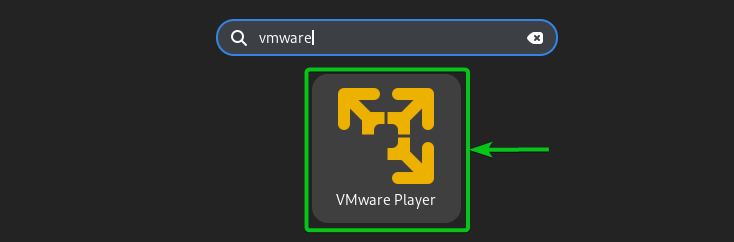
Når du kører VMware Workstation 17 Player på Debian 12 for første gang, skal du gennemgå nogle ekstra trin.
For at acceptere VMware Player End User License Agreement (EULA) skal du vælge 'Jeg accepterer vilkårene i licensaftalen' [1] og klik på 'Næste' [2] .
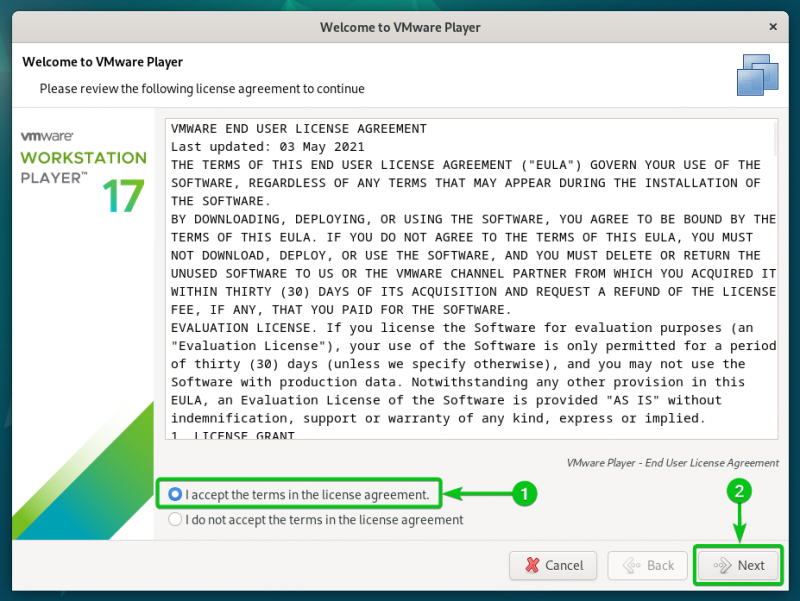
For at acceptere VMware OVF Tool End User License Agreement (EULA), skal du vælge 'Jeg accepterer vilkårene i licensaftalen' [1] og klik på 'Næste' [2] .
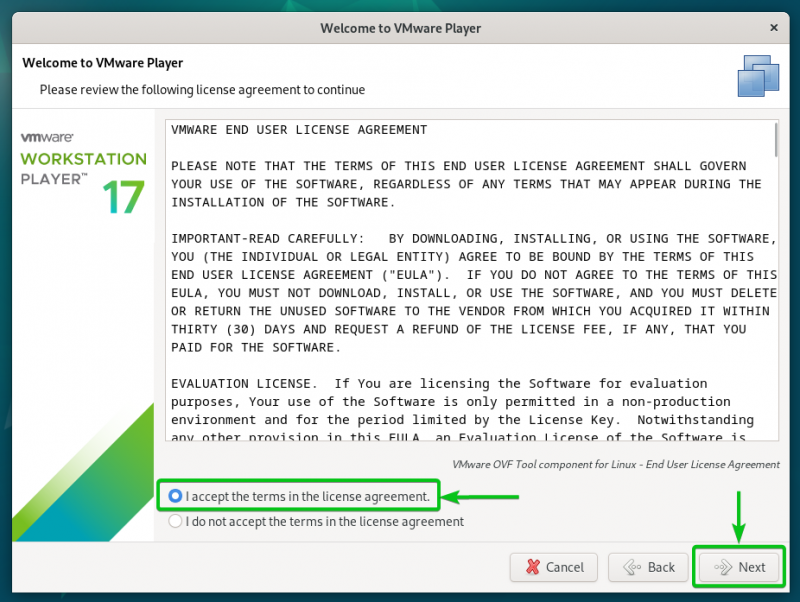
Vælg, om du vil søge efter opdateringer (hvis en nyere version af VMware Workstation Player er tilgængelig), når du starter VMware Workstation 17 Player [1] og klik på 'Næste' [2] .
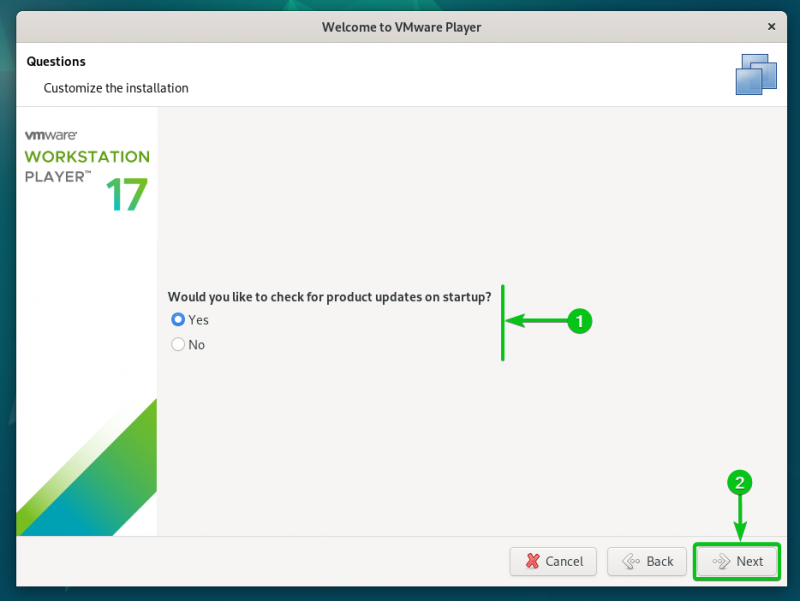
Vælg, om du vil sende brugsstatistikken til VMware (VMware CEIP), så VMware kan bruge dataene til at forbedre kundeoplevelsen [1] og klik på 'Næste' [2] .
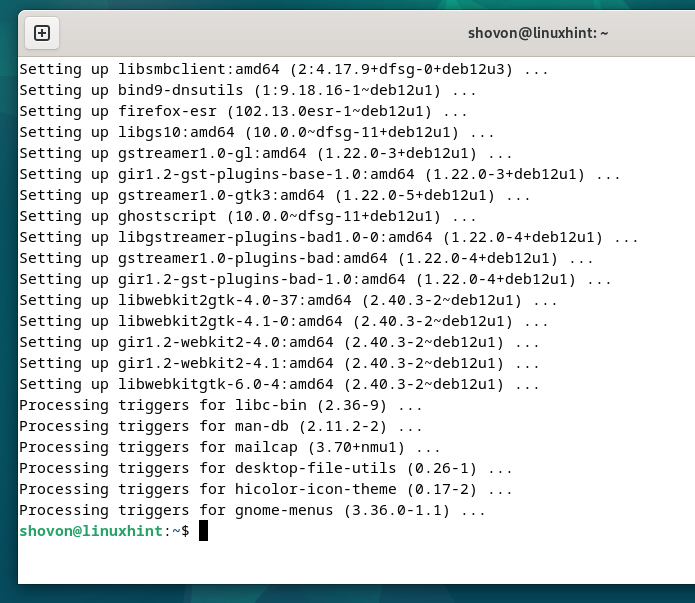
Vælg 'Brug VMware Player 17 gratis til ikke-kommerciel brug' [1] og klik på 'Udfør' [2] .
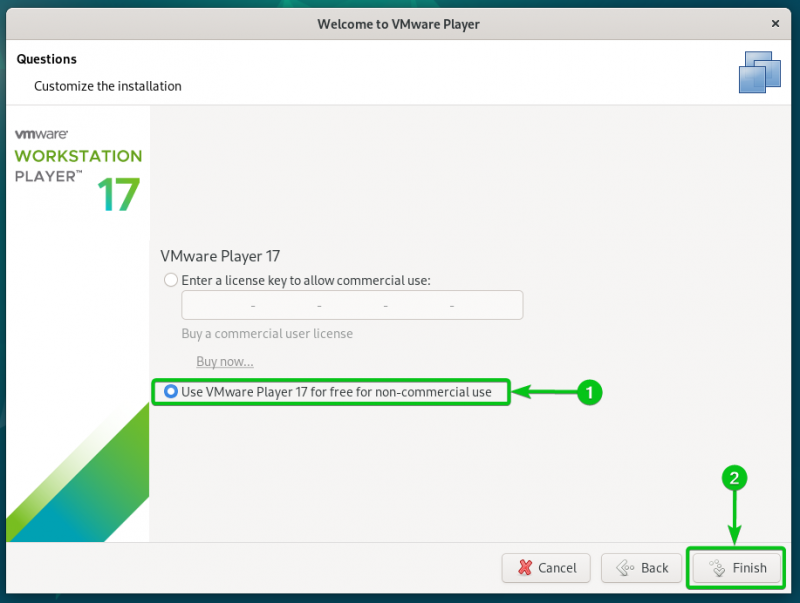
Indtast din Debian 12-login adgangskode, og klik på 'Godkend'.
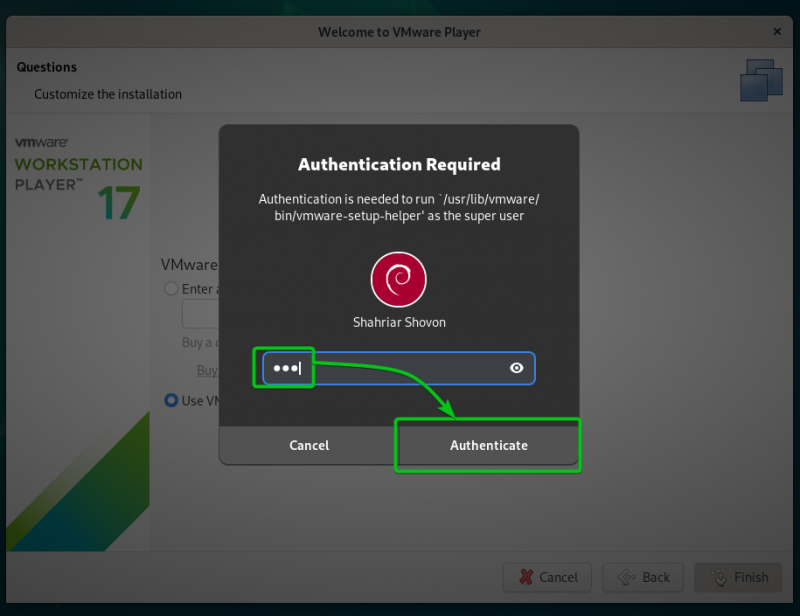
Klik på 'OK'.
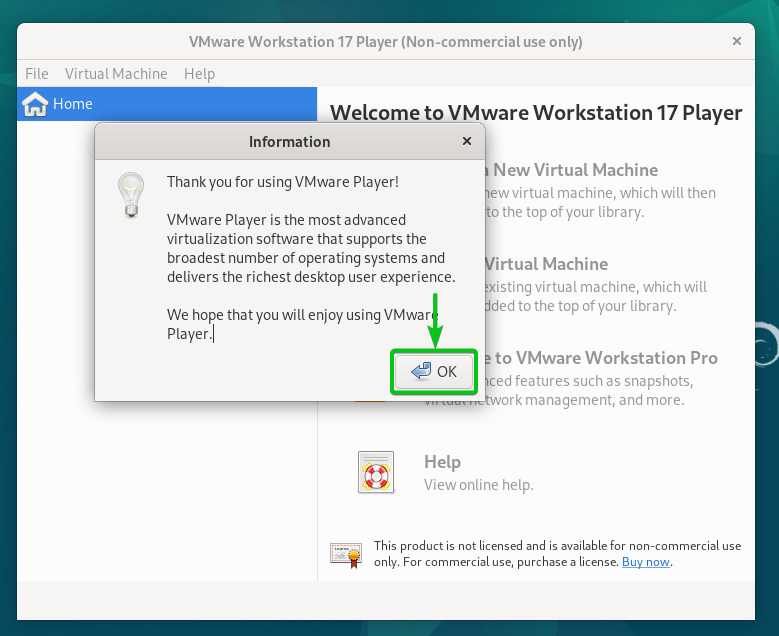
VMware Workstation 17 Player skulle være klar til brug på Debian 12.
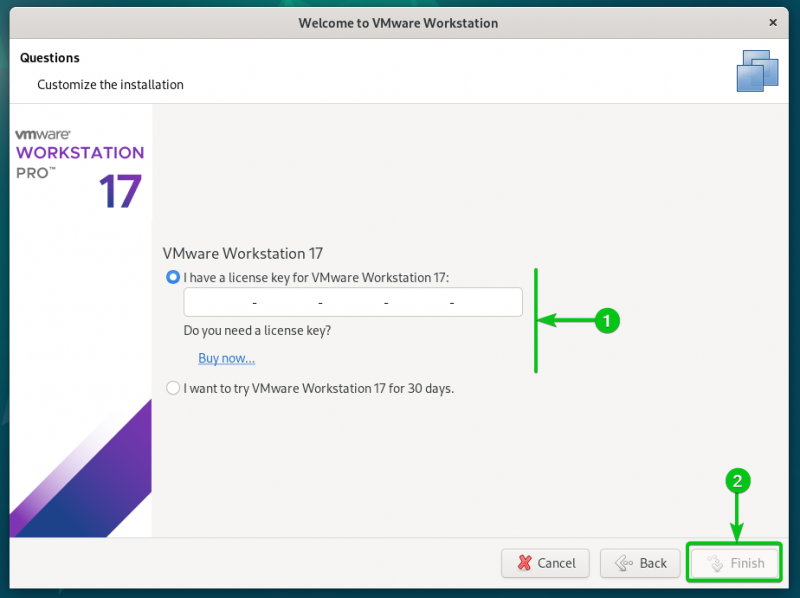
Konklusion
Vi viste dig, hvordan du downloader VMware Workstation 17 Player på Debian 12. Vi viste dig også, hvordan du installerer VMware Workstation 17 Player på Debian 12, og hvordan du også kører VMware Workstation 17 Player på Debian 12 for første gang.